Clone Centos 7 Antar HDD Dengan CloneZilla
Clone Centos 7 Antar HDD Dengan CloneZilla, dilakukkan bila hdd server memiliki tanda-tanda kerusakan akibat tidak memiliki raid controller device atau ingin me-resize kapasitas HDD yang lebih besar. Metode clone cukup aman dan tidak merubah HDD existing dipakai, namun kekurangannya, server membutuhkan waktu downtime yang lama sesuai proses cloning.
Pada tutorial ini menggunakan aplikasi CloneZilla. CloneZilla ini aplikasi gratis yang bisa dipakai untuk cloning HDD. Tidak hanya cloning HDD ke HDD, bisa juga untuk cloning HDD to SSD atau cloning HDD menjadi Images. CloneZilla bisa juga untuk cloning partisi.
Sebelum memulai cloning HDD, Buat terlebih dahulu membuat USB bootable menggunakan Rufus mengikuti tutorial berikut:
https://saad.web.id/2019/02/membuat-usb-bootable-clonezilla-dengan-rufus/
Pada tutorial ini akan mengcloning existing hdd 10Gb(Source) dan hdd 12 Gb(Target)
Langkah-langkah
- Matikan Server, dan jadikan first boot menggunakan USB Drive,
- Pilih Clonezilla live (Default settings, VGA 800×600)
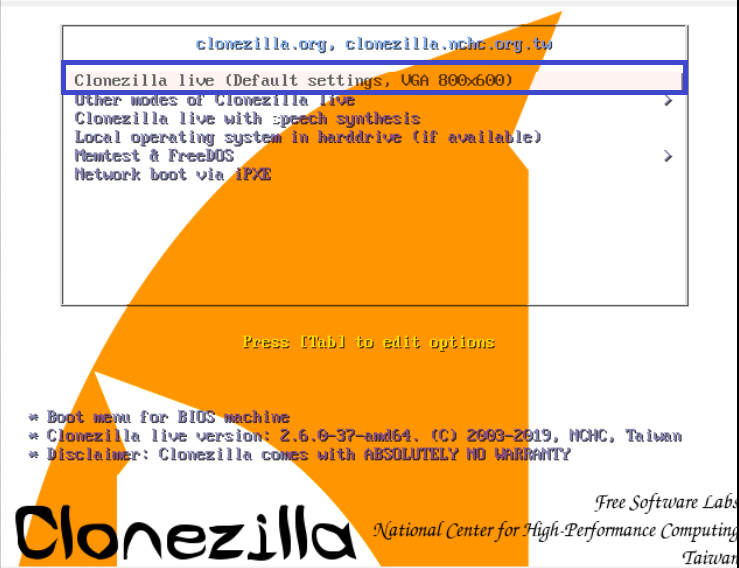
- Pilih en_US.UTF-8 English, Pilih Ok
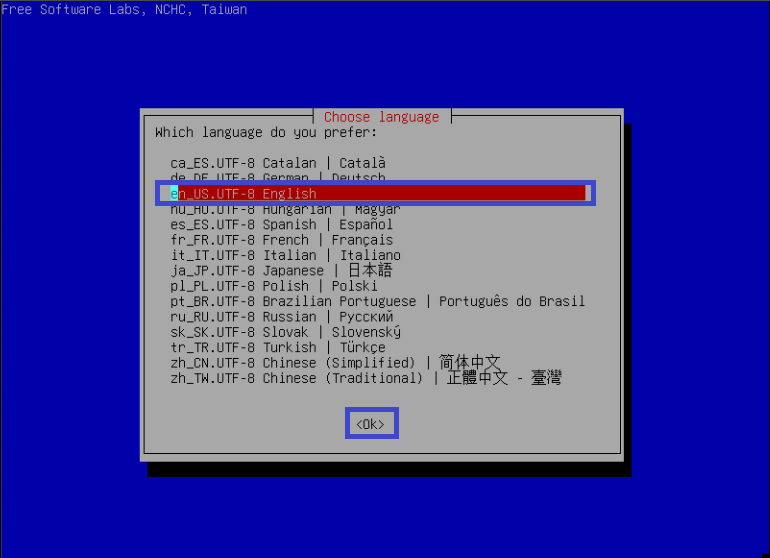
- Pilik keep keep the default keyboard layout – US keyboard, Pilih Ok
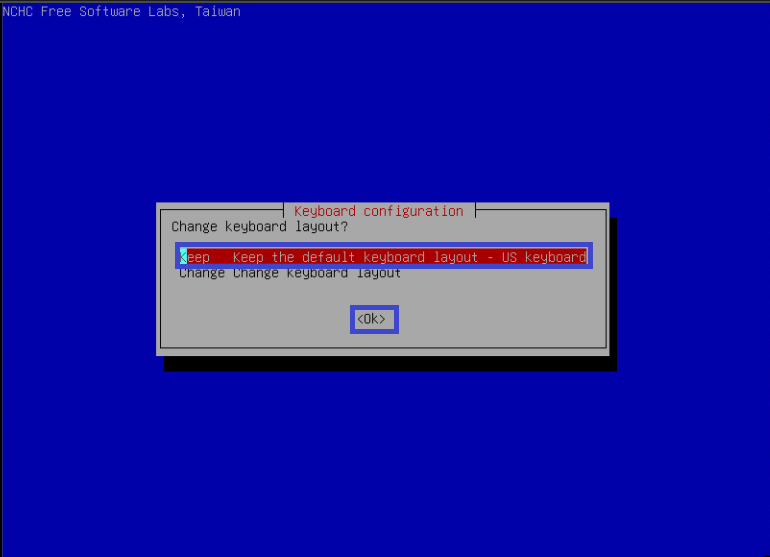
- Pilih Start_Clonezilla Start Clonezilla, Pilih Ok
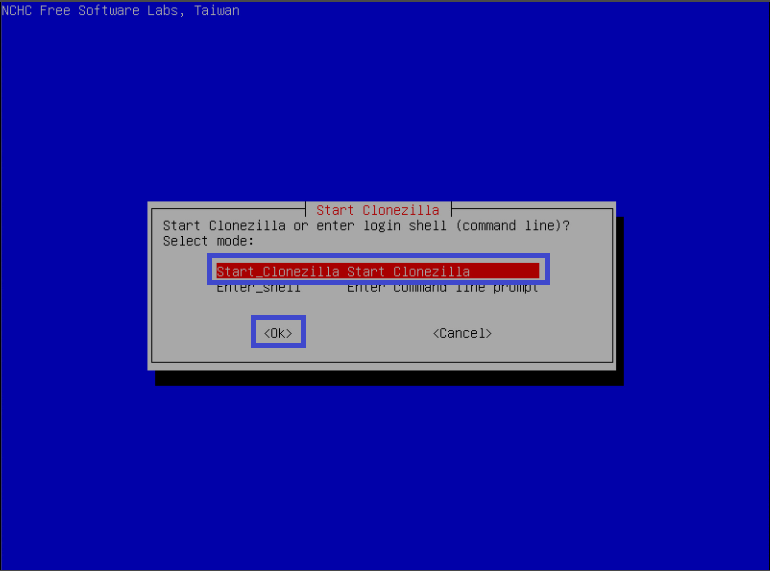
- Pilih device-device work directly from a disk or partition to a disk or partition, Pilih Ok
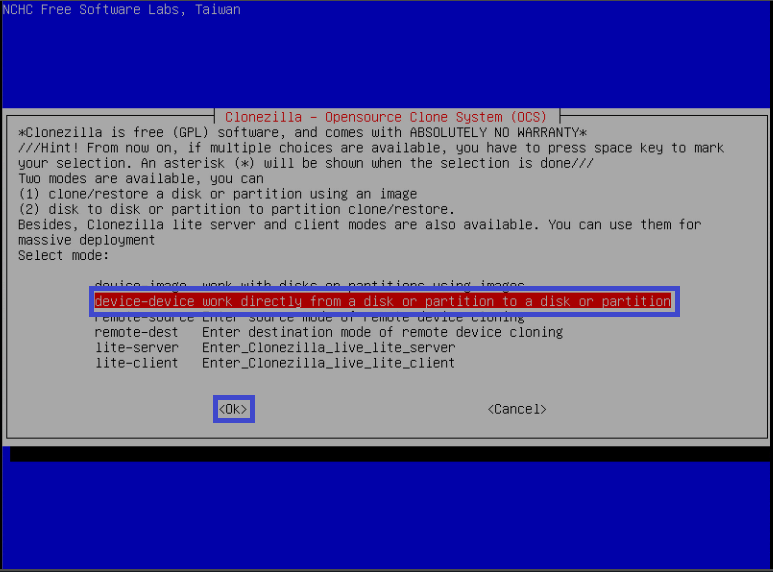
- Pilih Beginner Beginner mode: Accept the dafault options, Pilih Ok
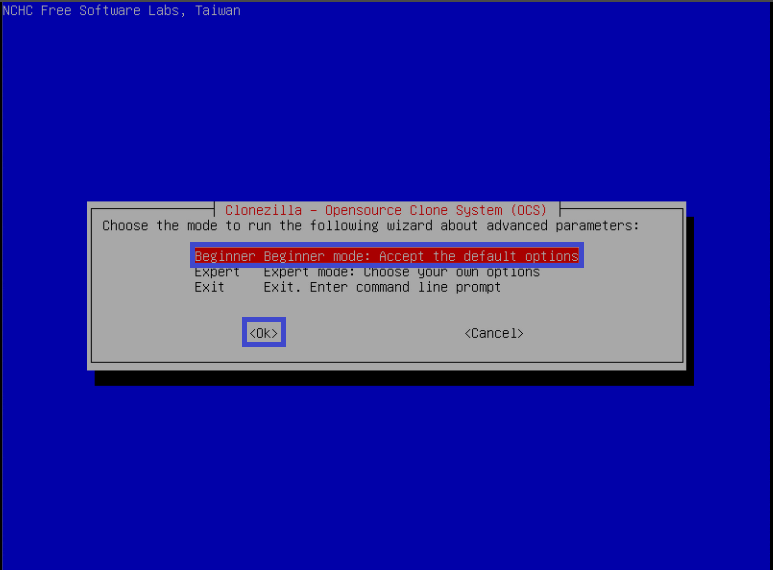
- Pilih disk_to_local_disk local_disk_to_local_disk_clone, Pilih Ok
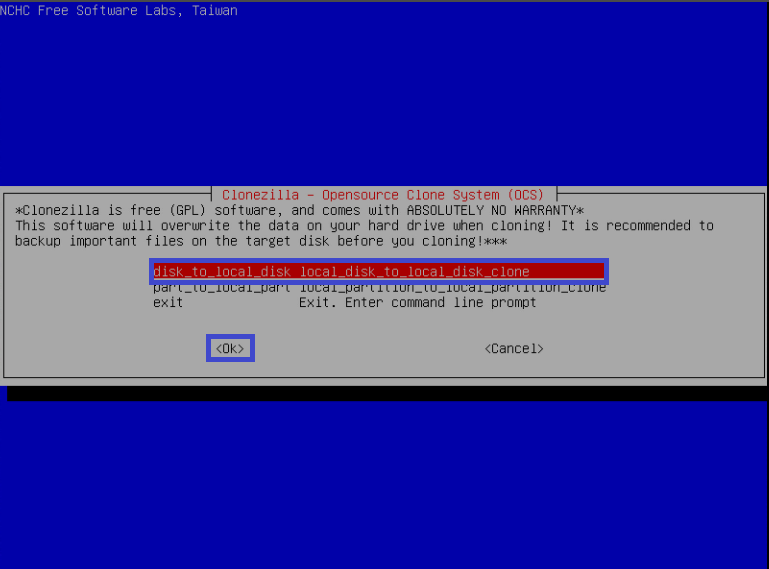
- Pilih sda 10.7GB_VBOX_HARDDISK…, Pilih Ok
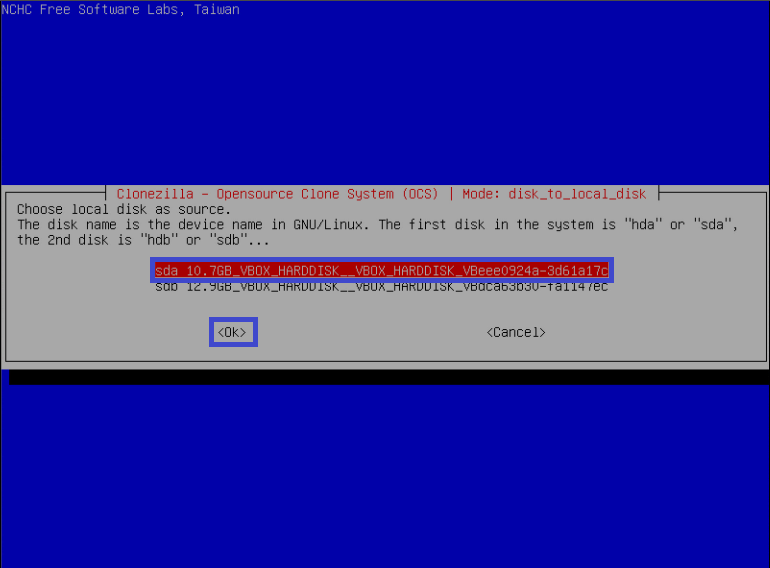
- Pilih sdb 12.9GB_VBOX_HARDDISK, Pilih Ok
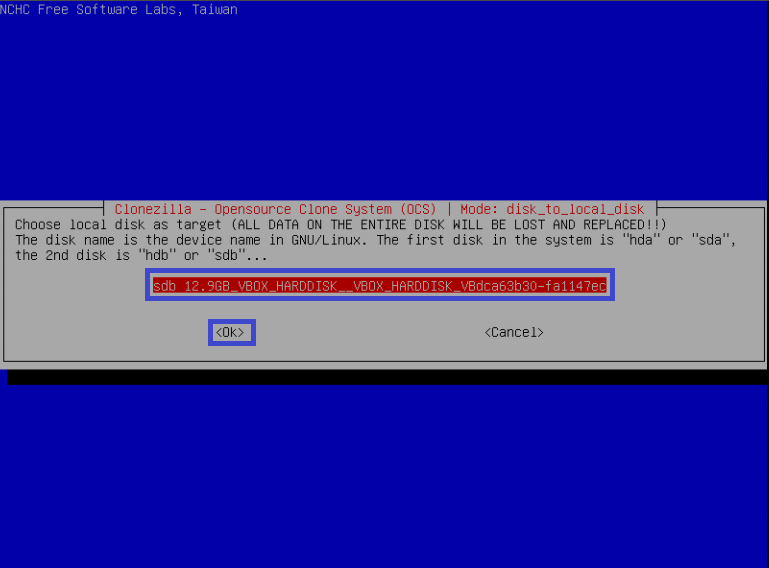
- Pilih -sfsck Skip Checking/repairing source file system, Pilih Ok
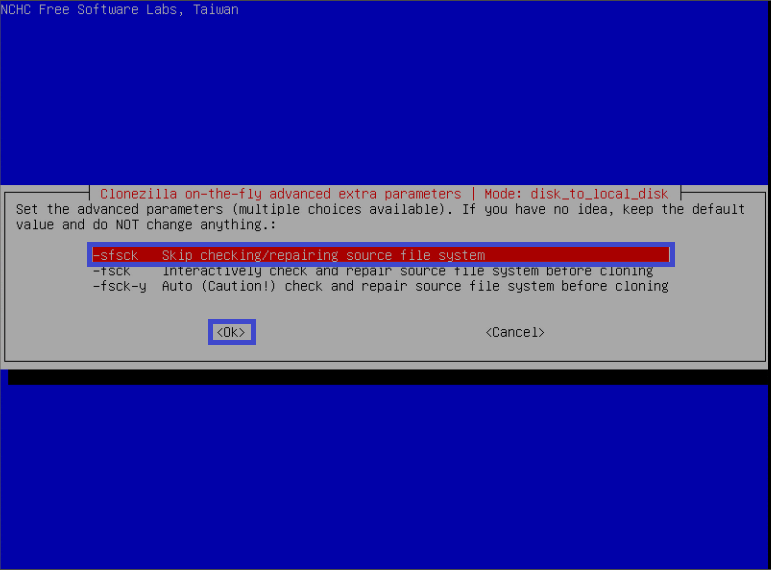
- Pilih -pa choose Choose reboot/shutdown/etc…, Pilih Ok
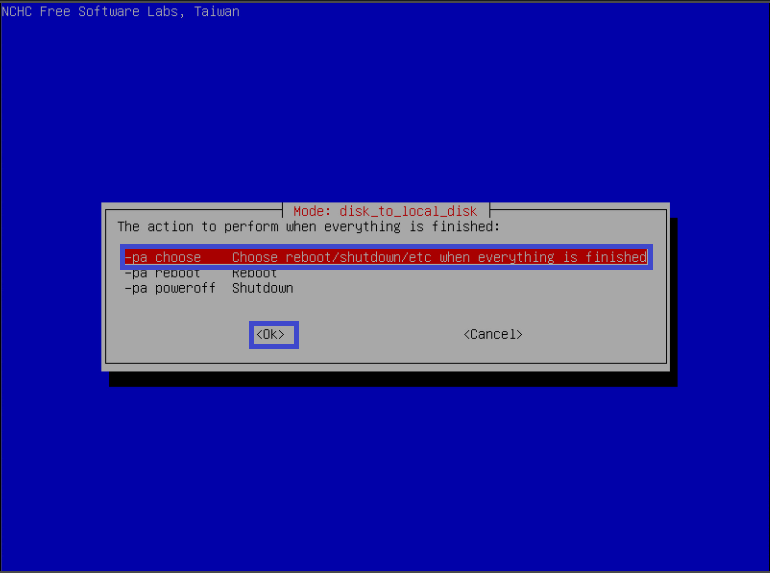
- Press “Enter” to continue… Tekan Enter
- Are you sure you want to continue? (y/n) Ketik y enter
- Are you sure you want to continue? (y/n) Ketik y enter
- do you want to clone the boot loader (executable code area, first 446 vytes) to: sdb ? [Y/n] Ketik y enter
- Pilih poweroff Poweroff, Pilih Ok
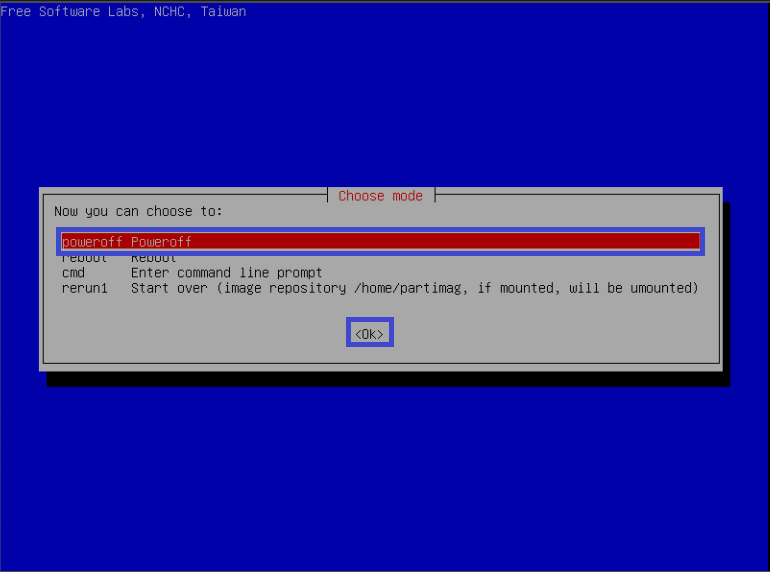
- Matikan Server, Lepas hdd lama, kemudian pasang hanya hdd hasil cloning di server.
Selesai, Semoga bermanfaat
Langkah berikutnya Resize Partisi Setelah Cloning HDD Dengan Gparted
Video tutorial:
